共計 1385 個字符,預計需要花費 4 分鐘才能閱讀完成。
自動寫代碼機器人,免費開通
今天就跟大家聊聊有關 mysql 8.0.19 怎么在 Windows10 系統中安裝,可能很多人都不太了解,為了讓大家更加了解,丸趣 TV 小編給大家總結了以下內容,希望大家根據這篇文章可以有所收獲。
第一步 下載安裝包:

第二步 配置 my.ini:
在根目錄下新建文本文件,將下面的復制上,注意修改后綴為.ini
[mysqld]
# 設置 3306 端口
port=3306
# 設置 mysql 的安裝目錄
basedir=C:\Program Files\mysql-8.0.18-winx64
# 設置 mysql 數據庫的數據的存放目錄
datadir=C:\Program Files\mysql-8.0.18-winx64\data
# 允許最大連接數
max_connections=200
# 允許連接失敗的次數。這是為了防止有人從該主機試圖攻擊數據庫系統
max_connect_errors=10
# 服務端使用的字符集默認為 UTF8
character-set-server=utf8
# 創建新表時將使用的默認存儲引擎
default-storage-engine=INNODB
# 默認使用“mysql_native_password”插件認證
default_authentication_plugin=mysql_native_password
[mysql]
# 設置 mysql 客戶端默認字符集
default-character-set=utf8
[client]
# 設置 mysql 客戶端連接服務端時默認使用的端口
port=3306
default-character-set=utf8
第三步 配置環境變量:
1. 新建系統變量:(變量值為路徑,根據自己的情況修改)
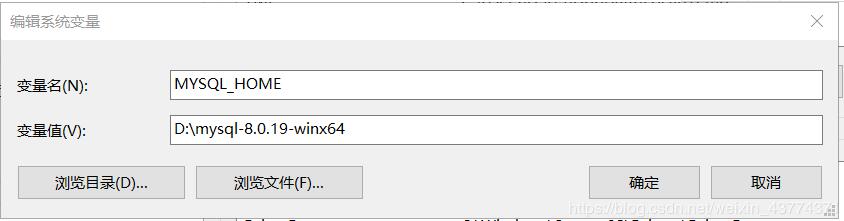
2. 然后在系統變量的 path 中加入下圖的最后一行(注意最后有分號)
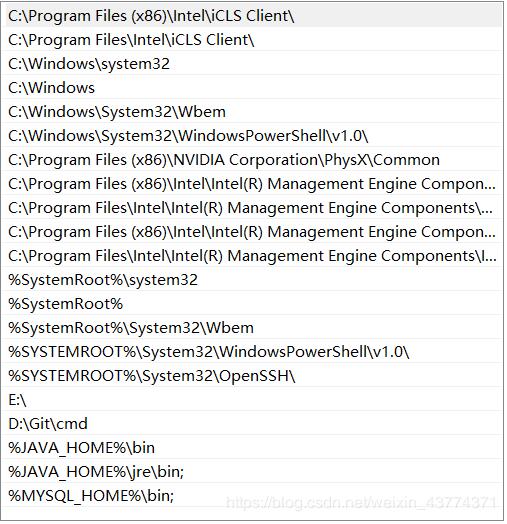
第三步初始化并啟動:
1. 以管理員身份(必須以管理員身份打開)打開 cmd,cd 到 mysql 文件夾的 bin 目錄下,
初始化,會打印數據庫密碼,記住該密碼,后面會用到
mysqld –initialize –console

jo)?/kia(k4 B 就是密碼,建議復制保存下來。有一處報錯這里不妨礙安裝,暫時不用管(最后我發現原因是 my.ini 文件的問題,我上面給的是沒問題的)
如果有彈窗提示:“MySQL: 由于找不到 VCRUNTIME140_1.dll,無法繼續執行代碼。重新安裝程序可能會解決此問題。”
解決辦法:下載“微軟常用運行庫合集”,下載完直接解壓,就可以解決(百度搜索下載即可)。
2. 安裝 MySQL 服務:mysqld –install
3. 啟動服務器命令為:net start mysql,另外,停止服務命令:net stop mysql。卸載 MySQL 服務命令:sc delete MySQL/mysqld -remove
4. 登陸數據庫,這時會讓你輸入密碼
mysql -u root -p
輸入完密碼正常就會進入 MySQL 的命令模式了
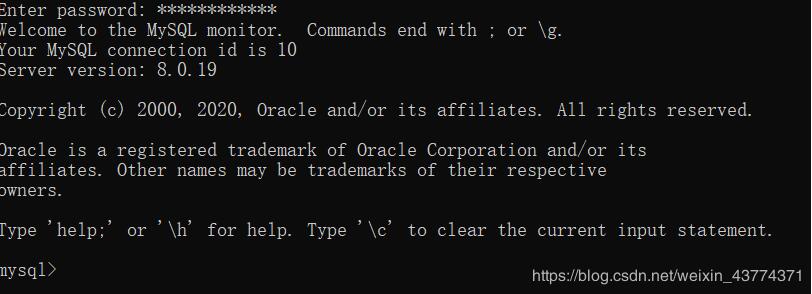
進入之后修改密碼:
例如修改密碼為:123456
set password for root@localhost=‘123456
5. 顯示數據庫
show databases;

看完上述內容,你們對 mysql 8.0.19 怎么在 Windows10 系統中安裝有進一步的了解嗎?如果還想了解更多知識或者相關內容,請關注丸趣 TV 行業資訊頻道,感謝大家的支持。
向 AI 問一下細節
